Czy jesteś zmęczony bombardowaniem reklamami podczas oglądania ulubionych programów na Hulu? Czy tracisz zainteresowanie fabułą z powodu ciągłych przerw? Na szczęście istnieje kilka sposobów na wyłączenie reklam w Hulu.
Najbardziej oczywistym i najłatwiejszym sposobem wyłączenia reklam w Hulu jest zarejestrowanie się w planie Hulu (Bez reklam). Jeśli jednak nie chcesz ponosić dodatkowych kosztów, możesz również skorzystać z programów do blokowania reklam. Wszystkie popularne przeglądarki internetowe obsługują różne blokery reklam w formie rozszerzeń. Z tego powodu można je łatwo znaleźć i zainstalować.
Przyjrzyjmy się zatem bliżej każdej metodzie blokowania reklam w Hulu.
Aktualizacja do planu Hulu (bez reklam)
Najprostszym i najłatwiejszym sposobem na pozbycie się reklam w Hulu jest uaktualnienie subskrypcji do planu Hulu (Bez reklam). Kosztuje on prawie dwa razy więcej (14,99 USD/miesiąc) niż plan Hulu (z reklamami) (7,99 USD/miesiąc), ale oferuje streaming bez reklam wszystkich treści na platformie, w tym bieżących i przeszłych programów telewizyjnych.
Jeśli opłaty są naliczane bezpośrednio przez Hulu, można wprowadzić zmiany w subskrypcji, wykonując poniższe czynności:
- Otwórz przeglądarkę internetową i przejdź do strony konta Hulu.
- Zaloguj się na swoje konto i przejdź do sekcji Subskrypcja.
- Następnie wybierz Zarządzaj planem i przełącz żądany plan z Wył. na Wł.
- Kliknij przycisk Review Changes, aby potwierdzić aktualizację.
- Nastąpi przekierowanie do strony umożliwiającej wyświetlenie zmian w subskrypcji. Zobaczysz tam, ile będzie kosztować Twoje nowe konto w przyszłości.
- Na koniec kliknij przycisk Prześlij, aby natychmiast cieszyć się transmisją strumieniową bez reklam w Hulu.
Ponadto Hulu ostrzega, że kilka programów nie jest objętych planem Hulu (bez reklam) ze względu na prawa do transmisji strumieniowej. Będą one odtwarzane bez przerw z krótką przerwą reklamową przed i po każdym odcinku. Trzeba jednak przyznać, że jest to lepsze rozwiązanie niż nagłe pojawianie się reklam podczas oglądania.
Używanie Ad-Blockera
Innym sposobem na wyłączenie reklam w Hulu jest użycie ad-blockera. Jest to rozszerzenie, które można zainstalować w przeglądarkach internetowych, takich jak Chrome lub Firefox. Jego działanie polega na blokowaniu wyświetlania wszystkich reklam na stronach internetowych, w tym na Hulu.
Warto jednak zauważyć, że Hulu zdaje sobie z tego sprawę i może zablokować dostęp do swojej witryny, jeśli wykryje użycie programu blokującego reklamy. Z tego powodu ta metoda nie zawsze będzie działać.
Co więcej, blokery reklam będą działać tylko dla tych, którzy oglądają Hulu na komputerze PC lub laptopie. Jeśli usługa transmisji strumieniowej jest zainstalowana na telewizorze Smart TV lub smartfonie, jedyną rzeczą, która uchroni Cię przed reklamami, jest plan Hulu (Bez reklam).
Zobaczmy jednak, jak zainstalować Adblock Plus (jako przykład) w Chrome i Firefox:
Chrom
- Uruchom Chrome i kliknij ten link do strony Adblock Plus w Chrome Web Store.
- Następnie kliknij Dodaj do Chrome.
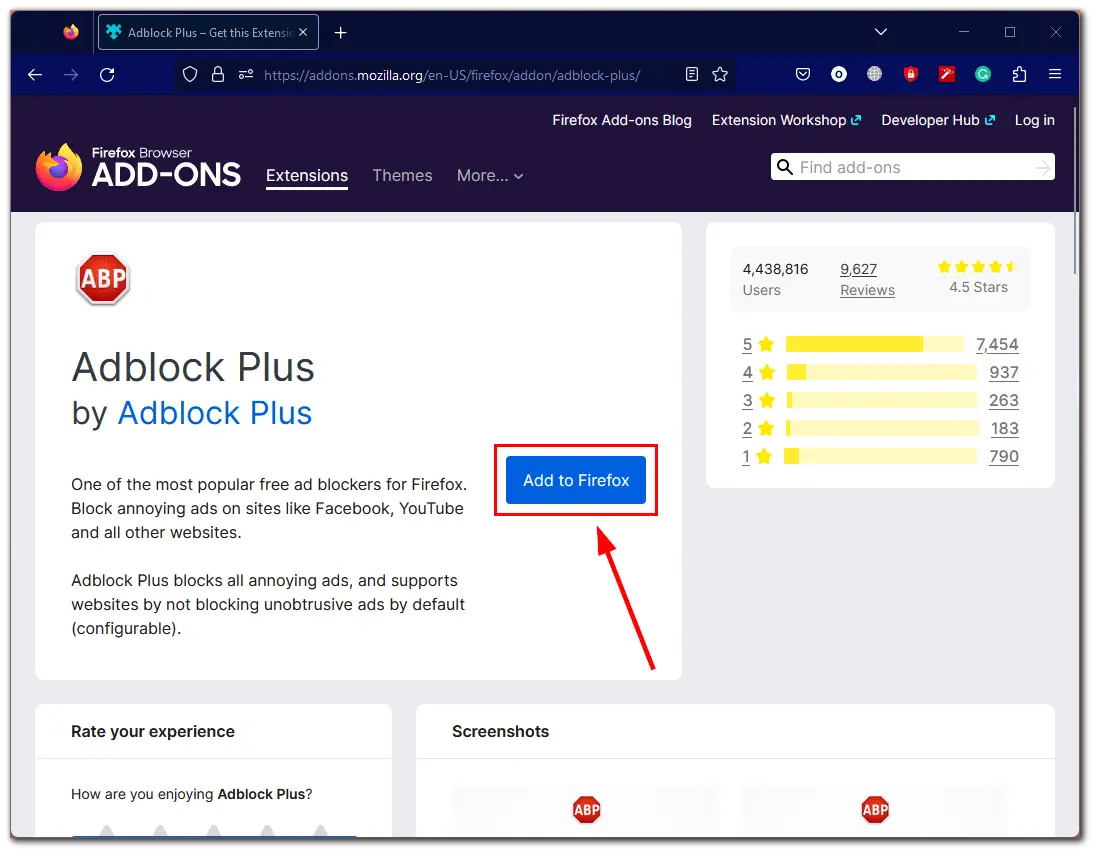
- W wyświetlonym oknie kliknij Dodaj rozszerzenie.
- Na koniec kliknij przycisk Rozszerzenie w prawym górnym rogu i przypnij Adblock Plus dla wygody.
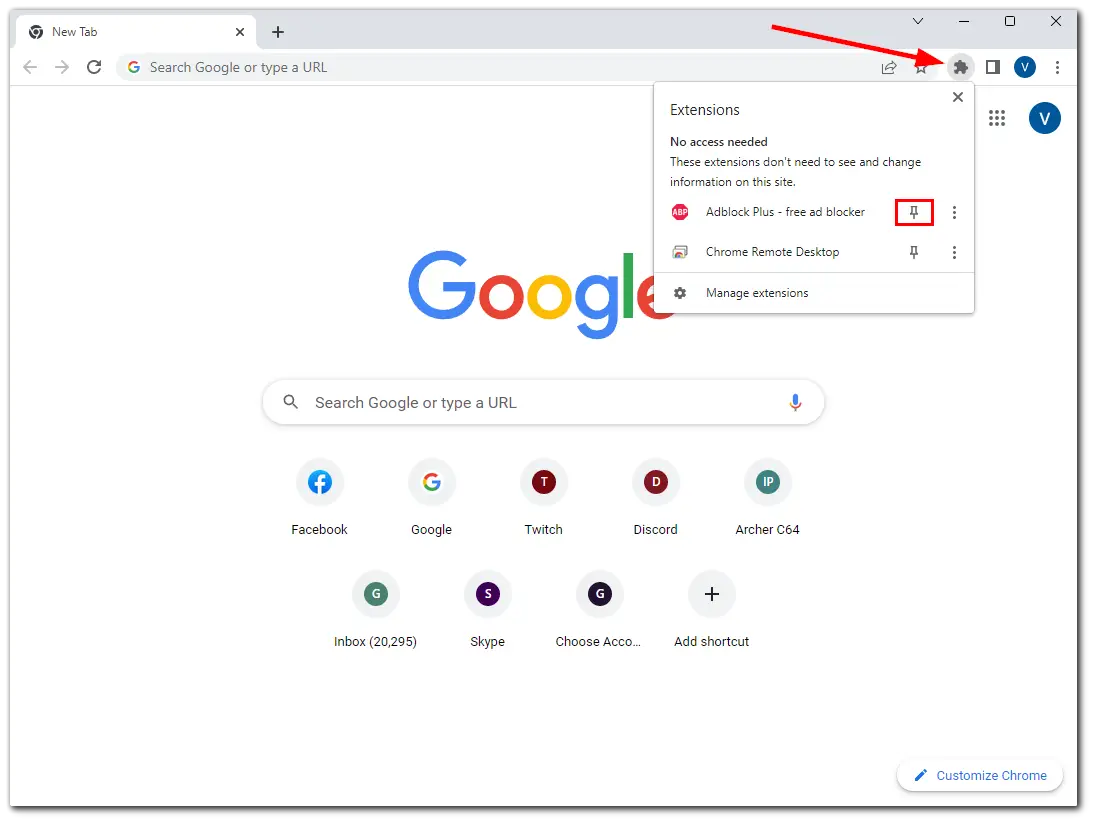
Adblock Plus powinien teraz blokować reklamy podczas oglądania Hulu w Chrome.
Firefox
- Uruchom przeglądarkę Firefox i podążaj za tym linkiem do strony Adblock Plus w Dodatkach Firefox.
- Następnie kliknij Dodaj do Firefoksa.

- Na koniec kliknij przycisk Dodaj, aby potwierdzić.
Gdy skończysz, odtwórz coś na Hulu. Reklamy powinny być zablokowane.
Otwórz Hulu w dwóch kartach przeglądarki
Oto jeden podstępny sposób na pominięcie reklam w Hulu bez uaktualniania subskrypcji lub korzystania z ad-blockera. Chodzi o to, by korzystać z dwóch kart z Hulu w tym samym czasie. Oto jak to zrobić:
- Najpierw otwórz dwie karty przeglądarki i uruchom program Hulu na obu.
- Oglądaj program na pierwszej karcie, a gdy pojawi się reklama, wycisz program i przełącz się na drugą kartę.
- Gdy druga karta zacznie odtwarzać reklamę, wycisz ją i wróć do pierwszej karty.
- Wyłącz wyciszenie pierwszej karty i ciesz się programem bez reklam.
- Pierwsza karta, którą wyciszyłeś, będzie kontynuować odtwarzanie reklamy, gdy jej nie oglądasz.
Ta metoda może wydawać się dziwna, ale jest realną opcją dla tych, którzy nie chcą płacić dodatkowo lub korzystać z ad-blockera. Warto więc spróbować.










